
一、资料下载
说明书:https://www.usr.cn/Download/1256.html
硬件手册:https://www.usr.cn/Download/1263.html
设置软件:https://www.usr.cn/Download/257.html
调试助手:https://www.usr.cn/Download/27.html
虚拟串口软件:https://www.usr.cn/Download/31.html
二、设备默认参数
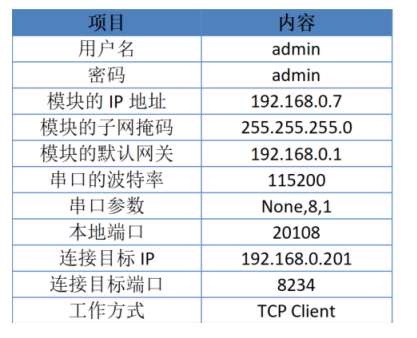
表1
三、测试步骤
以下测试USR-TCP232-S1模块均在评估板上进行,评估板串口是RS232接口,评估板电源供电是5V。
1.将 S1(USR-TCP232-S1,简称 S1下同)安装在USR-TCP232-EVB评估板(简称评估板)上,通过串口线(或USB 转RS232串口线)将评估板RS232接口与计算机相连接,通过网线将 S1的网口与PC 的网口相连接,检测硬件连接无错误后,接入5V电源适配器,给评估板供电。观察S1网口指示灯状态是否正常:绿色灯常亮,黄色灯闪烁。
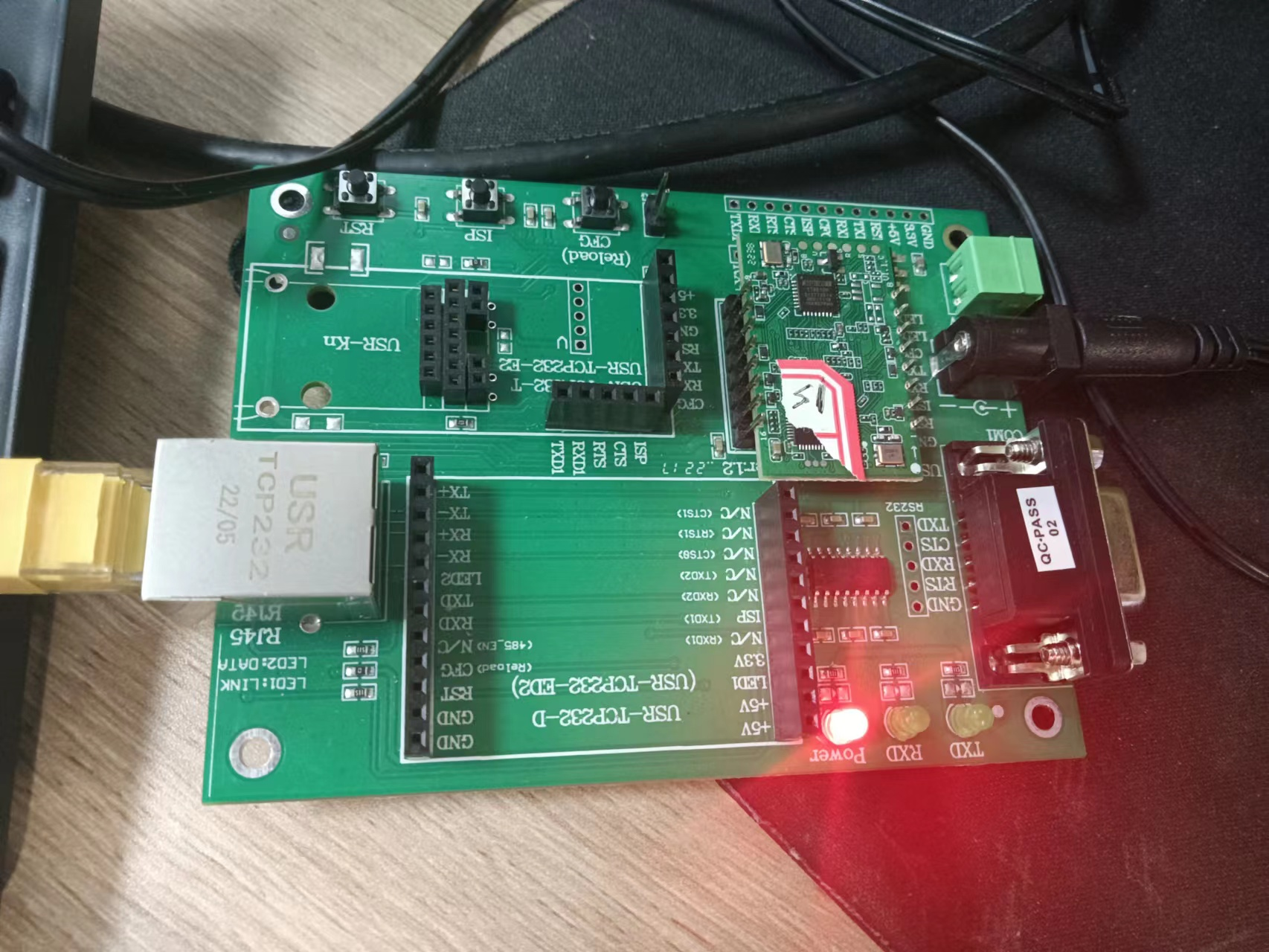
按路径:控制面板---网络和Internet---网络和共享中心找到“windows防火墙”和“更改适配器设置”选项,关闭防火墙并禁用与本次测试无关的网卡。并关闭电脑杀毒软件。
2.给电脑设置静态IP,要与S1的IP在同一个网段(S1默认参数见表1)。

3.点击“搜索设备”当搜索列表中出现S1的设备后,单击搜索到的设备,查看其配置信息(上图为默认配置信息)。
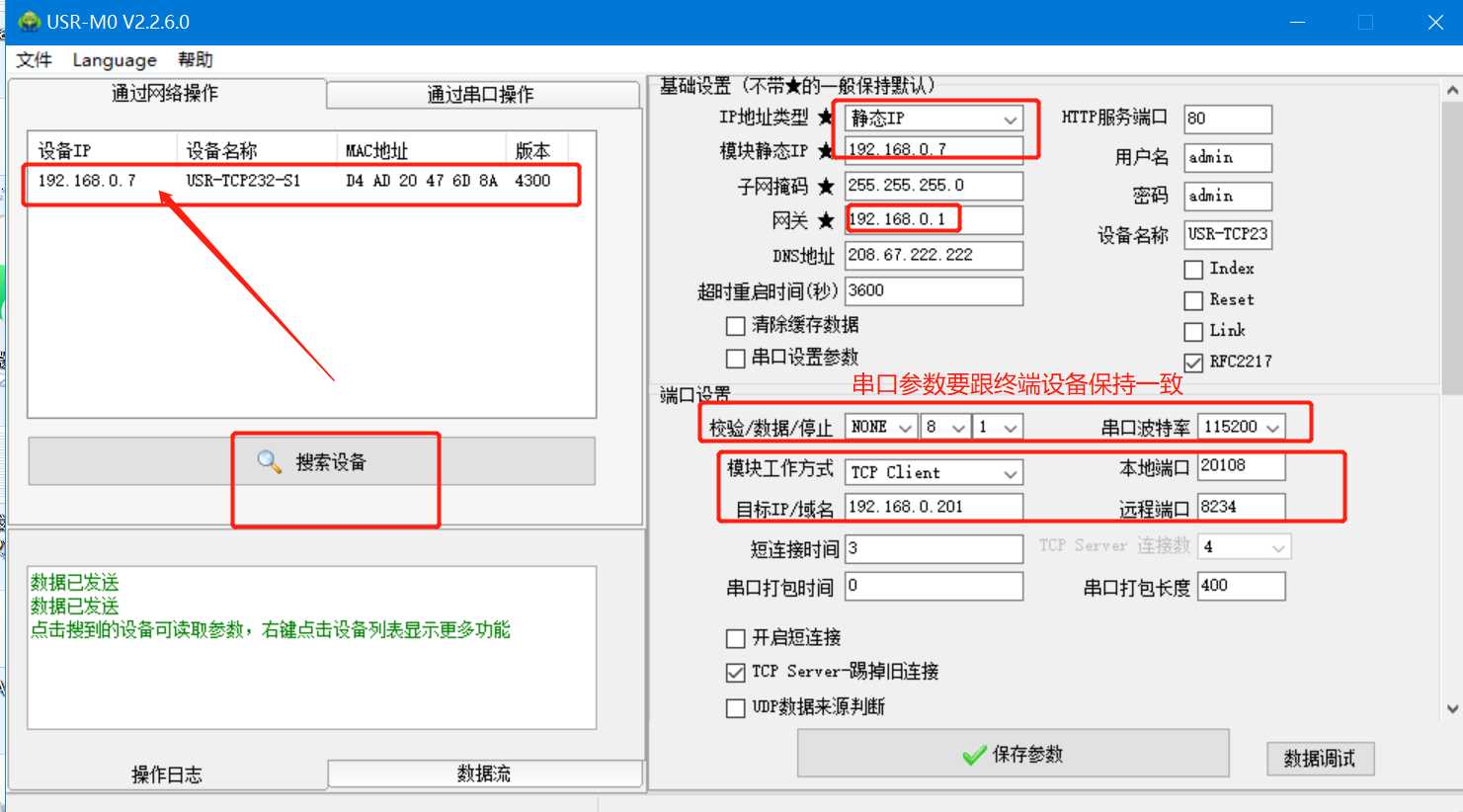
4.在设备管理器中查看端口信息,确定USR-TCP232-EVB评估板串口使用的串口号,如下图所示电脑端口号为COM9。
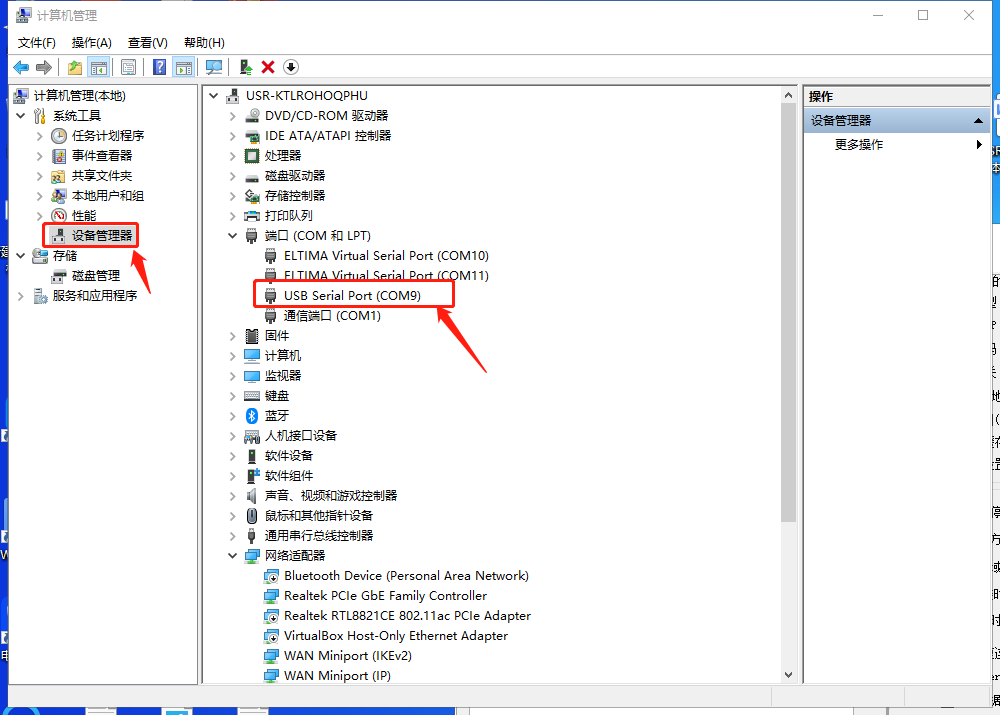
5.打开USR_TCP232_TEST软件
将软件串口设置中的串口号配置为COM9。由于设备默认协议类型为TCP client,所以电脑端需要设置为TCP server, IP和端口号为模块的目标IP:192.168.0.201和目标端口号:8234。 显示连接对象,证明连接成功。此时从串口助手(com9)发送数据,网络助手可以收到;从网络助手发数据,串口助手也能收到。
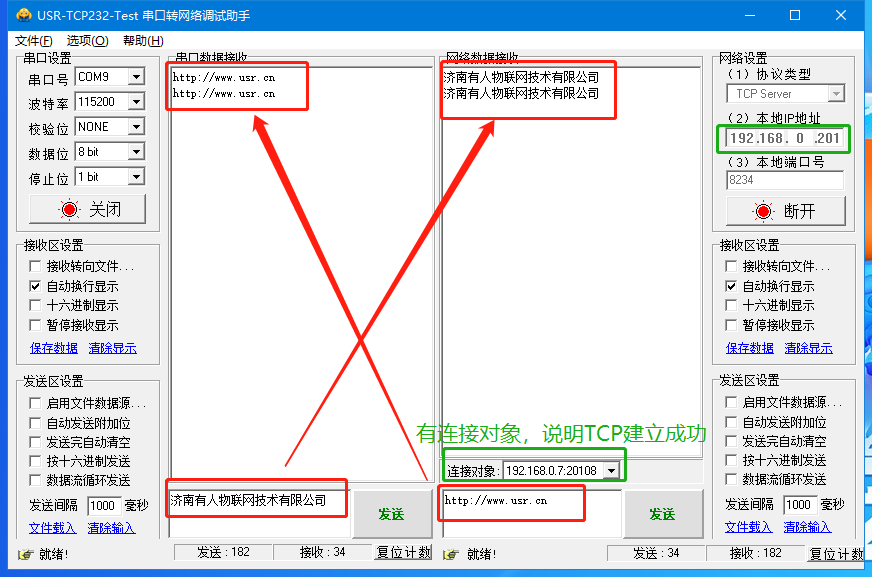
数据互通,表明测试成功。
编写人:史玮






















-20250623144457.png)
